Winmail 和宝塔面板
Linux 系统日常管理除了远程 SSH 命令行,可以使用比较流行的宝塔面板,通过浏览器远程管理监控服务器; 不能永久保证宝塔面板和 Winmail 安装不冲突,安装前建议备份一下系统。本文以 Linux CentOS 7.9 + Winmail Pro 系统为例,本文最下面有 Windows 平台使用说明。
1、按照宝塔网站说明命令行在线一键安装,如果安装完 Winmail 再安装宝塔,会提示
输入 yes 强制安装检查已有其他Web/mysql环境,安装宝塔可能影响现有站点及数据 Web/mysql service is alreday installed,Can't install panel ---------------------------------------------------- 已知风险/Enter yes to force installation 输入yes强制安装: 检查已有其他Web/mysql环境,安装宝塔可能影响现有站点及数据
2、宝塔首次登录要绑定宝塔账号,使用手机号注册一个。宝塔基本功能免费,默认安装的组件就可以。为了安全,建议到"面板设置"里启用"面板SSL";默认端口: 8888
主要功能: 首页:重启,显示系统负载状态、CPU使用率、内存使用率、硬盘使用率、网卡流量、磁盘IO 网站:Nginx/Apache 架设网站 监控:趋势图方式显示资源利用率、系统负载、CPU、内存、磁盘IO、网络IO 安全:SSH端口配置,防火墙设置,开放端口设置 文件:服务器文件系统目录和文件查看、编辑、上传、下载、权限设置、删除 终端:内置浏览器 SSH 终端,直接访问本机 127.0.0.1 计划任务:系统计划任务 crontab 软件商店: 慎重选择要安装的软件,和邮件相关的软件不能安装
3、每次登录会弹出"套件推荐安装"窗口,如果服务器不做其他网站用,可以在命令行运行以下命令,以关闭弹窗。
mkdir /www/server/nginx
4、宝塔安装后会启用本机防火墙,要到"安全"里检查一下是否开放邮件相关端口,端口参考需要对外开放端口列表
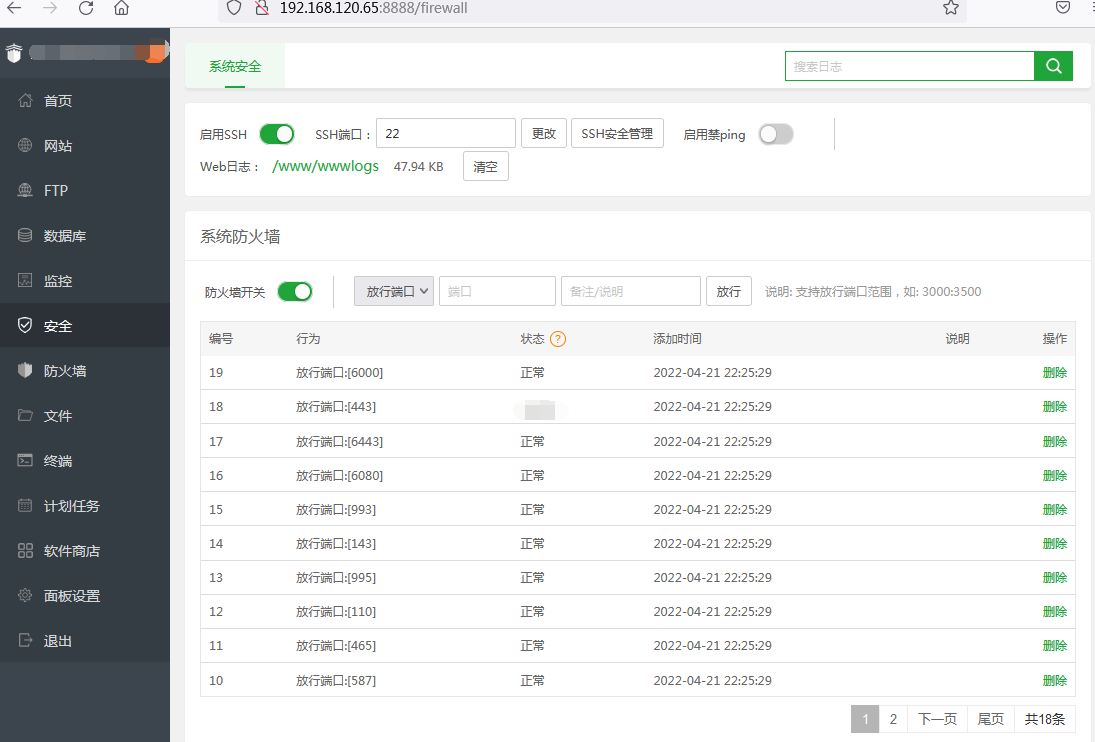
5、服务器重启后,如果发现 Winmail smtp 25 端口无法启动,运行一下以下命令关闭 postfix,再重启一下服务器
systemctl stop postfix systemctl disable postfix
6、如果使用宝塔 Nginx 架设了其他网站,占用了 80 端口,又需要 Winmail 的 Webmail 也使用 80 端口,可以在宝塔"网站" 里增加一个"邮件系统站点",再设置该站点"反向代理",设置 "目标URL" 为 http://本机ip:6080, 参考下图,ip 地址使用服务器本机 ip 代替,例如目标URL输入: http://192.168.1.65:6080;Apache 设置方法类似。
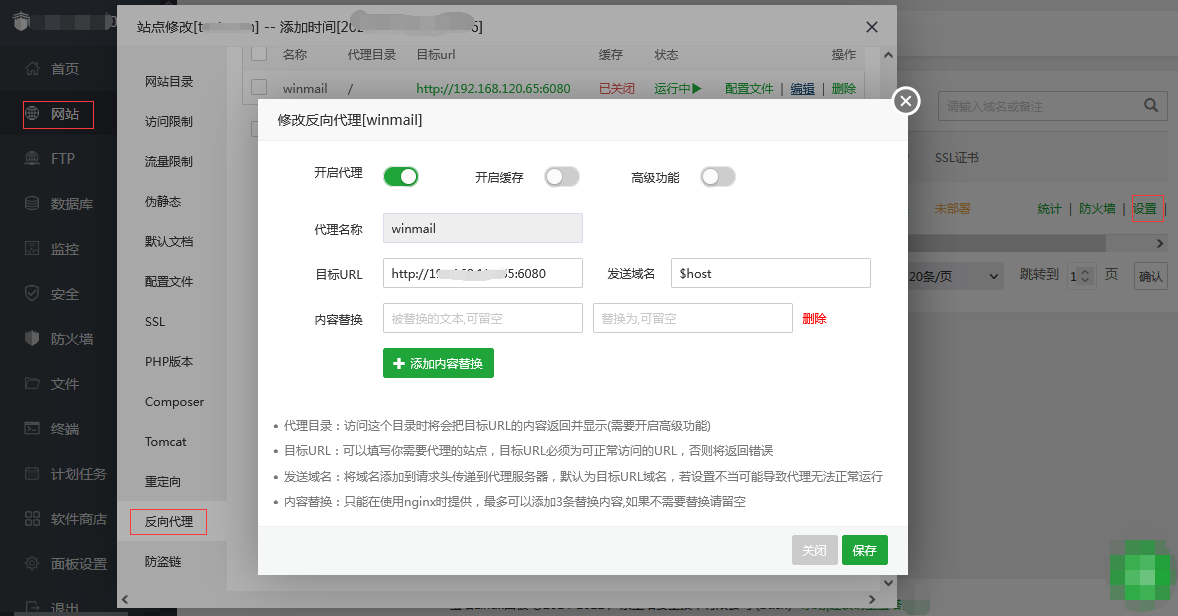
7、如果使用 Linux 平台宝塔 + Apache 架设网站,设置方法和 Nginx 一样,也使用"反向代理",但是需要用域名访问,就是网站主机头访问,才可以正常显示。
8、如果使用 Windows 平台宝塔,支持Nginx、Apache、IIS,设置方法类似,也使用"反向代理",要注意的是:IIS 安装后,要到"软件商店" - IIS 设置, 安装"反向代理"扩展; 使用 Apache,需要到 Winmail 管理端,进入"系统设置"-"高级设置"-"Webmail 设置"-"首页设置",关闭 "Webmail 启用回话 cookie"。